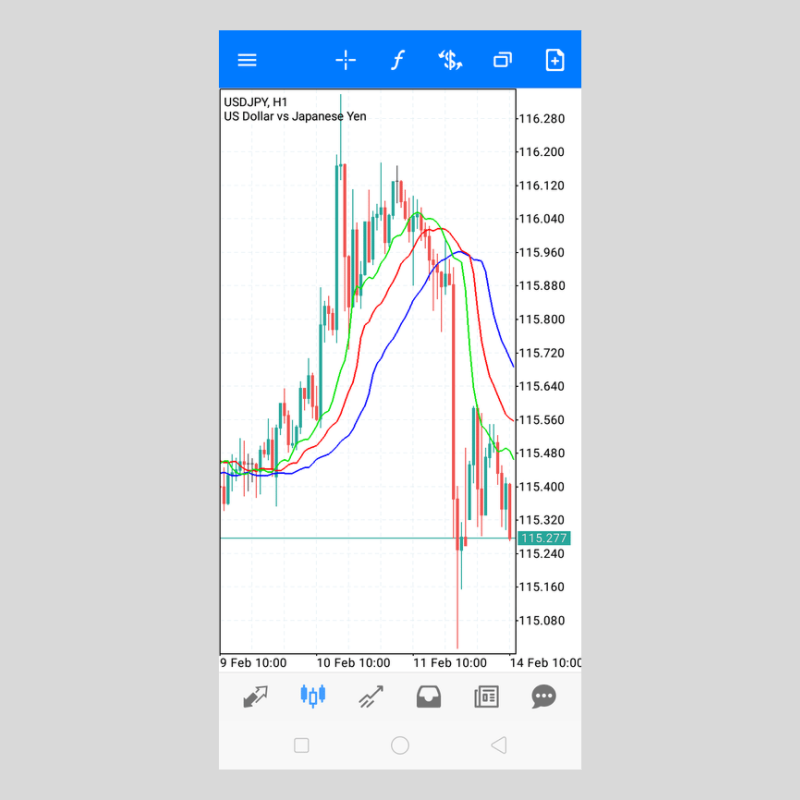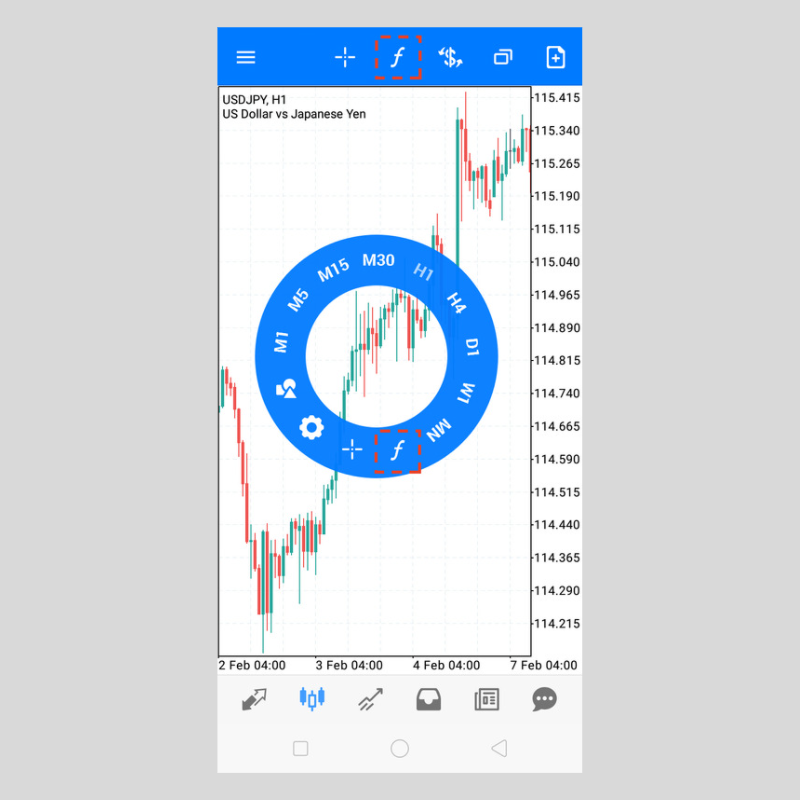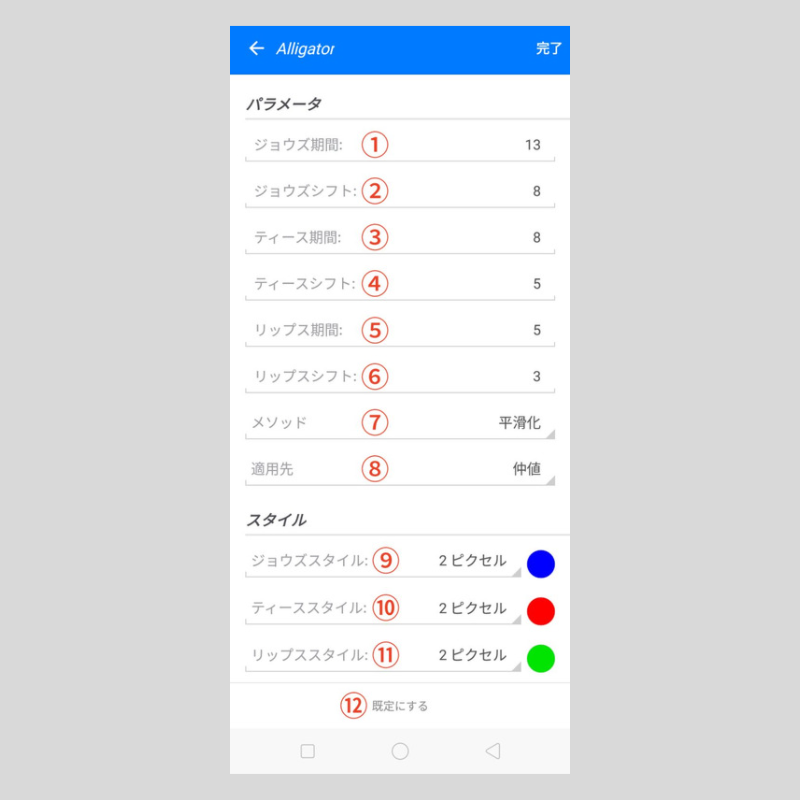android版MT5(メタトレーダー5)でアリゲーターを設定する方法
android版MT5アプリで、アリゲーターを設定する方法を紹介します。
アリゲーターは、期間の異なる3本の移動平均線を本来の位置から未来方向にずらして表示するテクニカル指標です。
現在の相場がトレンドかレンジかを判断するのに役立ちます。
MT5ではビル・ウィリアムズ系のインジケーターに分類されています。
アリゲーターをチャートに追加する方法
android版MT5アプリで、チャート上にアリゲーターを追加する方法は、次の2通りです。
- 1.チャート画面上部にあるインジケーターアイコンをタップ。
- 2.チャート画面の適当な場所をタップすると出てくる円形メニューのインジケーターアイコンをタップ。
続いて、表示されるリストの「ビル・ウィリアムズ」の中から「Alligator」を選択します。
MT5のインジケーター表記は英語です。
アリゲーターの設定画面の使用方法
アリゲーターを選択すると、設定画面が表示されます。
ここでさまざまな設定を行います。
アリゲーターは3本の移動平均線をワニに見立てたインジケーターで、ワニの顎(ジョウズ)が長期線、歯(ティース)が中期線、リップス(唇)が短期線を意味します。
①ジョウズ期間
長期の移動平均線を算出する期間を設定します。
デフォルトの数値は「13」です。
②ジョウズシフト
長期の移動平均線をシフトする期間を設定します。
デフォルトの数値は「8」です。
③ティース期間
中期の移動平均線を算出する期間を設定します。
デフォルトの数値は「8」です。
④ティースシフト
中期の移動平均線をシフトする期間を設定します。
デフォルトの数値は「5」です。
⑤リップス期間
短期の移動平均線を算出する期間を設定します。
デフォルトの数値は「5」です。
⑥リップスシフト
短期の移動平均線をシフトする期間を設定します。
デフォルトの数値は「3」です。
⑦メソッド
アリゲーターに用いる移動平均線の種類を次の中から選択します。
デフォルトは「平滑化」です。
- シンプル(単純移動平均線)
- 指数加重(指数平滑移動平均線)
- 平滑化(平滑移動平均線)
- 線形加重(線形加重移動平均線)
⑧適用先
移動平均線を算出する価格を設定します。
デフォルトは「仲値」です。
- 終値
- 始値
- 高値
- 安値
- 仲値:高値と安値の平均
- ティピカルプライス:高値、安値、終値の平均
- 終値加重:高値、安値、終値、終値の平均(終値の比率を2倍)
⑨ジョウズスタイル
長期の移動平均線の太さと色を変更できます。
⑩ティーススタイル
中期の移動平均線の太さと色を変更できます。
⑪リップススタイル
短期の移動平均線の太さと色を変更できます。
⑫既定にする
再設定時に表示されます。
「既定にする」をタップすると、設定がデフォルトに戻ります。
MT5を学びたい方へオススメコンテンツ

OANDA証券ではMT5(メタトレーダー5)の基本的な使い方を、画像や動画を用いて詳しく解説します。OANDA証券が独自開発したオリジナルインジケーターや自動売買(EA)なども豊富に提供しています。OANDA証券の口座をお持ちであれば無料で使えるので、ぜひ口座開設をご検討ください。
本ホームページに掲載されている事項は、投資判断の参考となる情報の提供を目的としたものであり、投資の勧誘を目的としたものではありません。投資方針、投資タイミング等は、ご自身の責任において判断してください。本サービスの情報に基づいて行った取引のいかなる損失についても、当社は一切の責を負いかねますのでご了承ください。また、当社は、当該情報の正確性および完全性を保証または約束するものでなく、今後、予告なしに内容を変更または廃止する場合があります。なお、当該情報の欠落・誤謬等につきましてもその責を負いかねますのでご了承ください。